
【Google Play】アプリがダウンロードできないときの対処法!
Contents[OPEN]
- 1【Google Play】アプリがダウンロードできない原因は何?
- 2【Google Play】ダウンロードできないときはまずコレをチェック!
- 2.1ネットの接続状況を確認する
- 2.2Google Playのキャッシュとデータを削除する
- 2.3デバイスを再起動する
- 2.4端末やGoogle Playを最新版にアップデートする
- 2.5日付と時刻が正しい時間に設定されているか確認する
- 3【Google Play】ダウンロードできないときの対処法!
- 3.1ストレージの空き容量を確認する
- 3.2データ接続を確認する
- 3.3SDカードを確認する
- 3.4ダウンロードマネージャーからキャッシュとデータを削除する
- 3.5Google Play開発者サービスからキャッシュとデータを削除する
- 3.6Playストアを再インストールする
- 3.7一度Googleアカウントを削除して再度追加する
- 3.8代用のストアを使う
- 3.9デベロッパー(アプリ開発者)に問い合わせる
- 4【Google Play】アプリのアップデートができないときは?
- 5【Google Play】ストアがホーム画面から消えたときの対処法も!
- 6Google Playでアプリがダウンロードできない時は対処しよう!
ダウンロードマネージャーからキャッシュとデータを削除する
Androidスマホには「ダウンロードマネージャー」というシステムアプリがあります。
「ダウンロードマネージャー」とは、インターネットから各種データをダウンロードする際にファイルをダウンロードするアプリのことですが、このアプリにキャッシュや不要データが溜まるとアプリのダウンロードができなくなります。
「設定」→「アプリと通知」と進み「…のアプリをすべて表示」をタップします。アプリに一覧が表示されたら画面右上にある「︙」をタップしましょう。
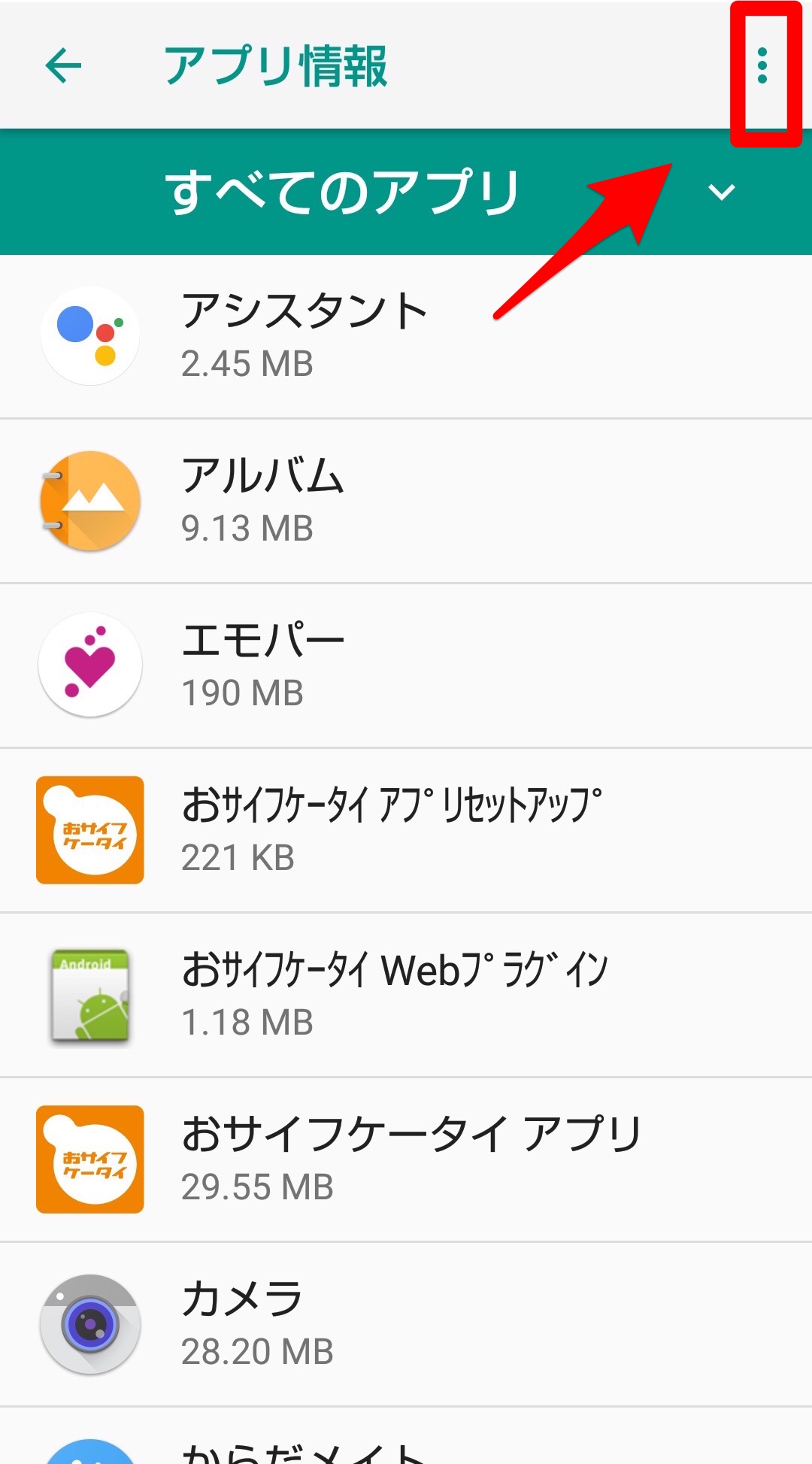
プルダウンメニューが表示されるので「システムを表示」をタップします。
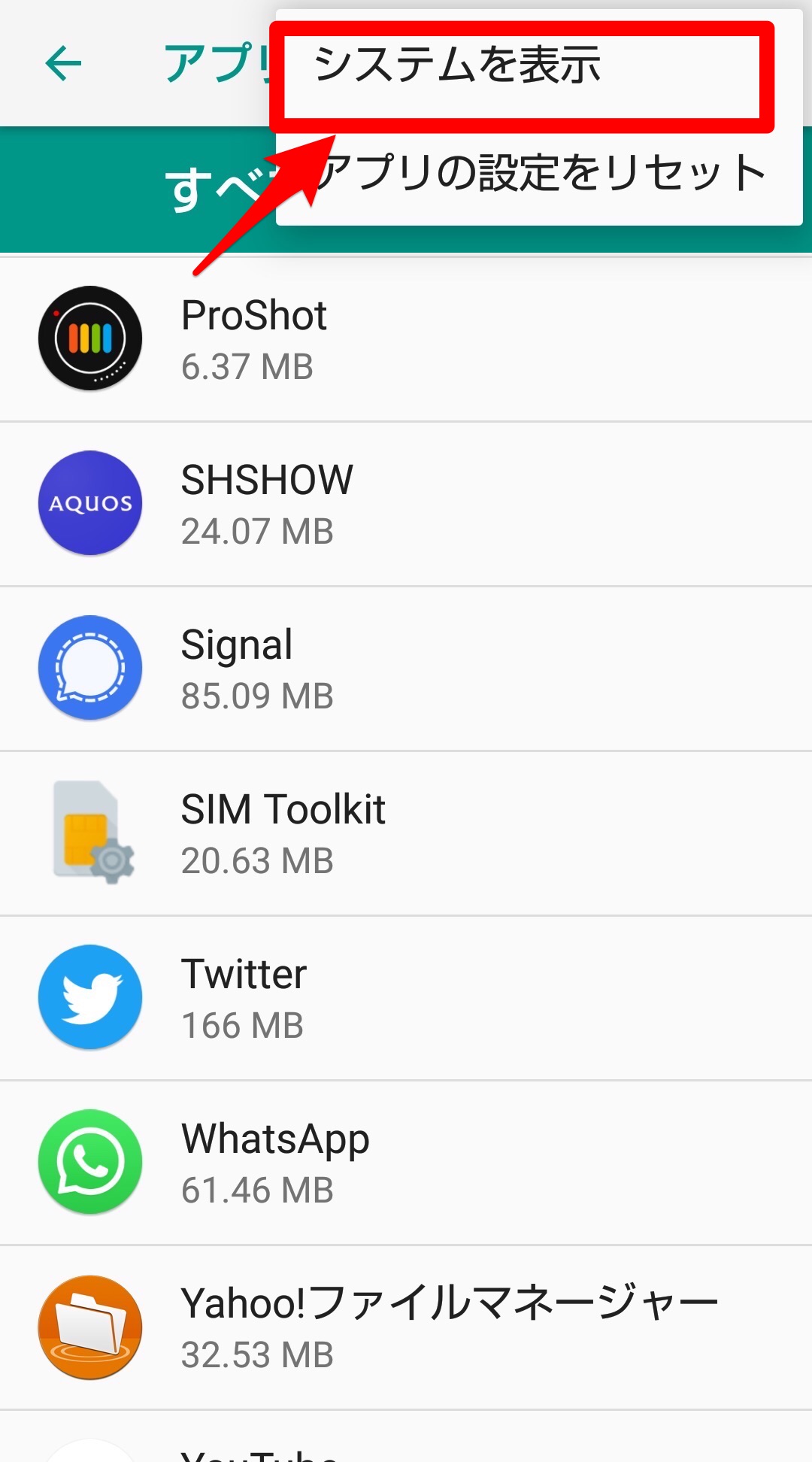
「ダウンロードマネージャー」をタップしましょう。
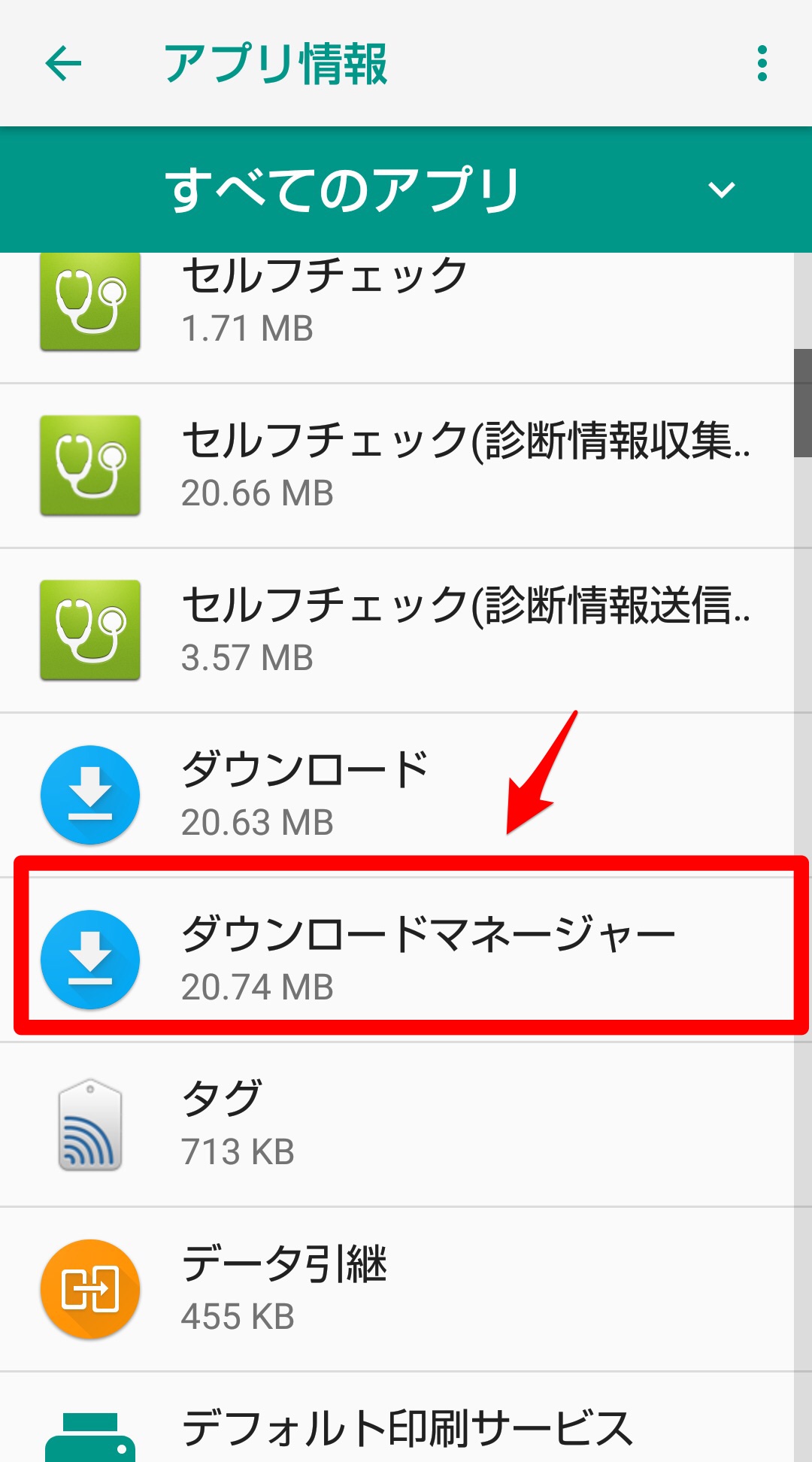
「ストレージ」をタップします。
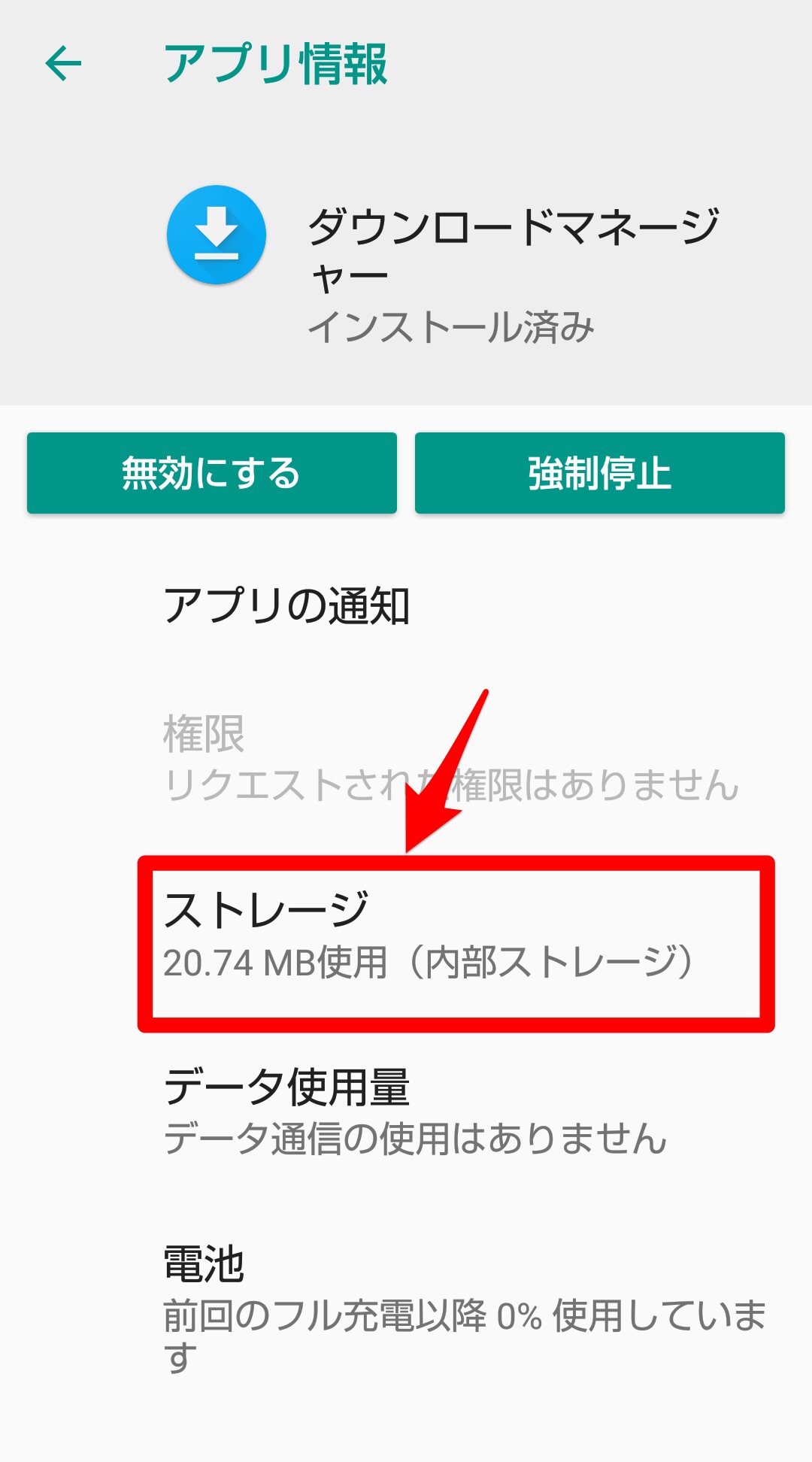
「データを消去」と「キャッシュを削除」があるので共にタップしましょう。
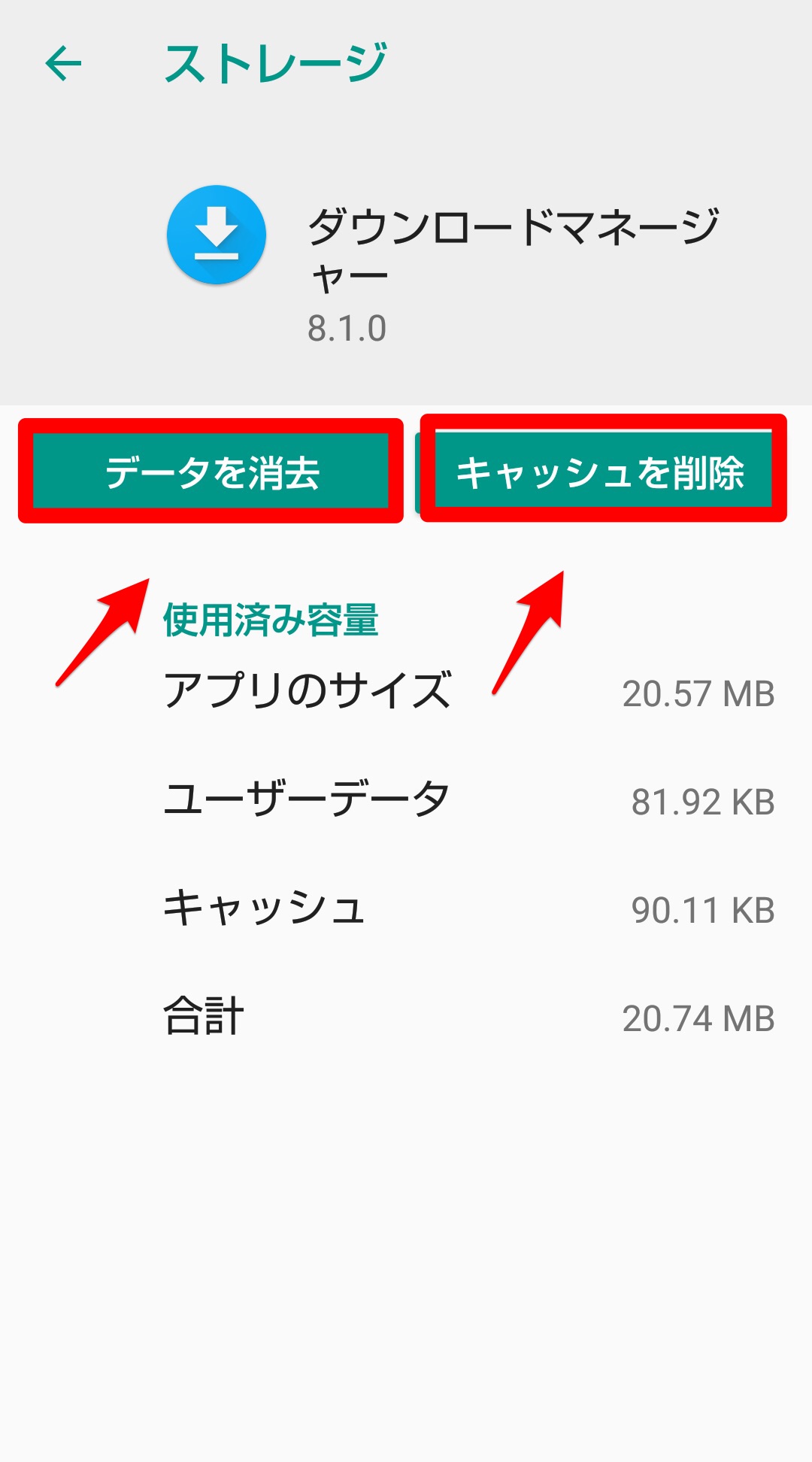
Google Play開発者サービスからキャッシュとデータを削除する
Androidには、スマホのスムーズな操作性とアプリを最新の状態に保つためのシステムアプリ「Google Play開発者サービス」があります。
このアプリにキャッシュや不要なデータが溜まると、アプリがダウンロードできなくなります。
「設定」→「アプリと通知」→「…のアプリをすべて表示」→「システムを表示」と進み「Google Play開発者サービス」をタップしましょう。
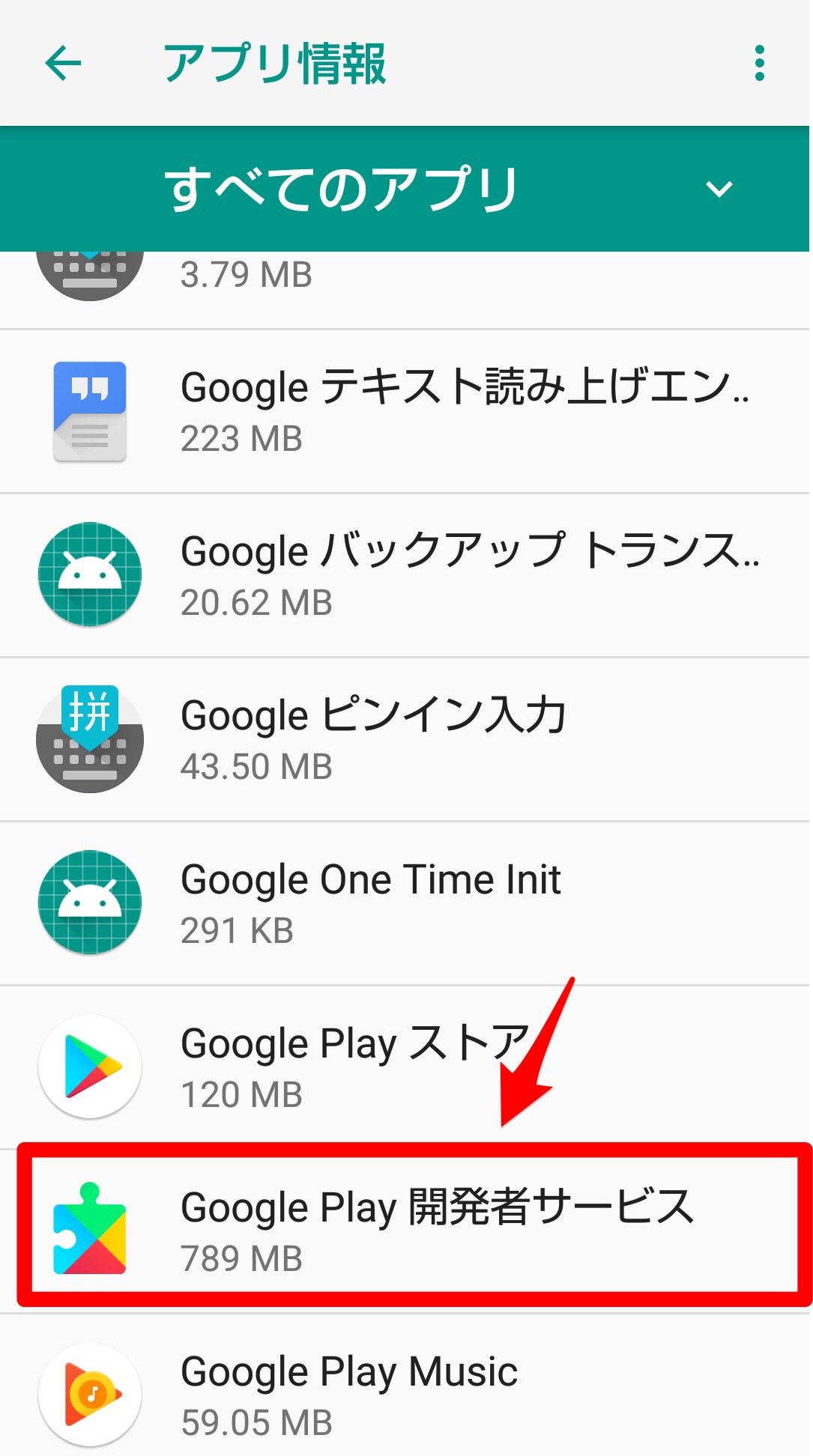
「ストレージ」をタップします。
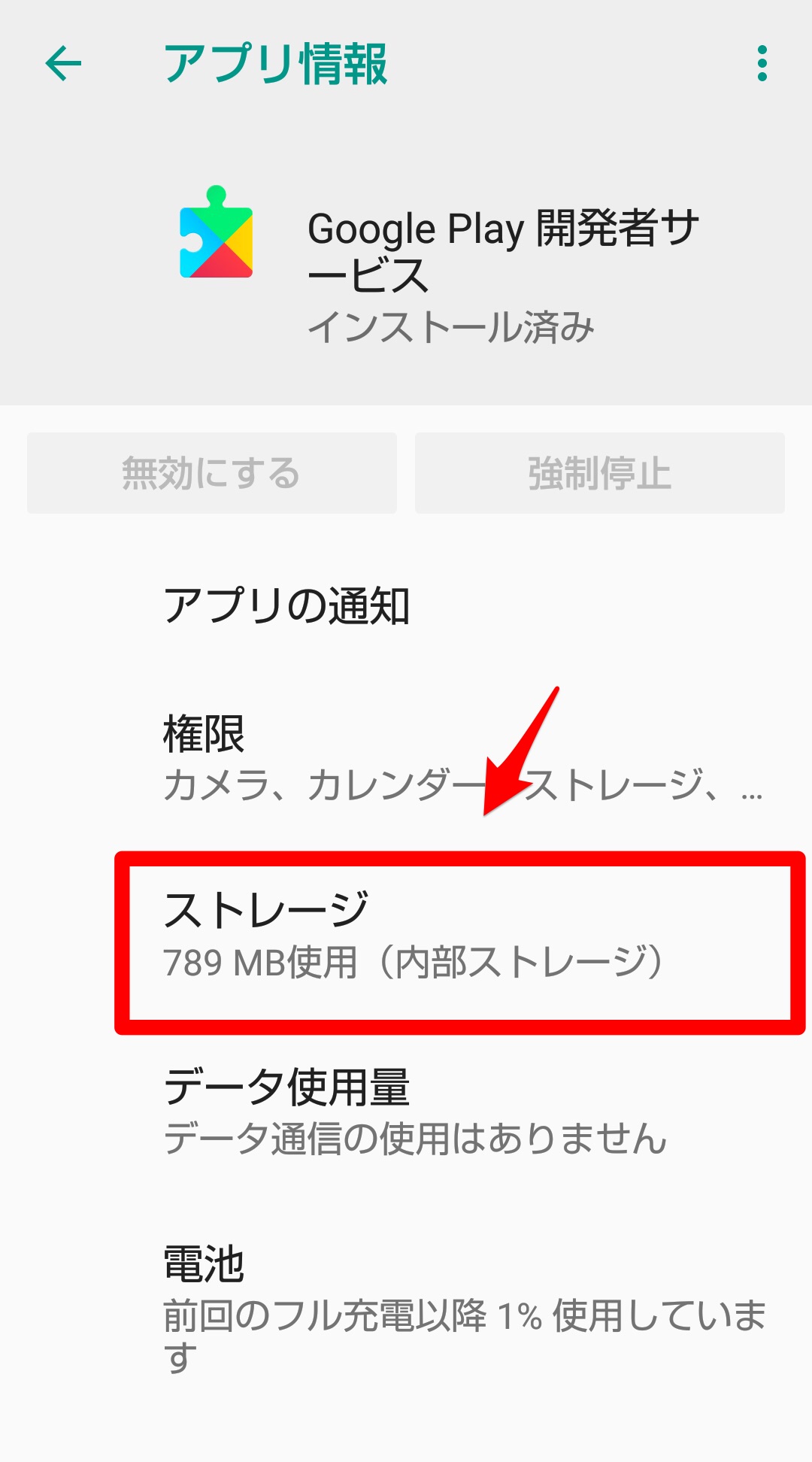
「容量を管理」と「キャッシュを削除」があるので「キャッシュを削除」をまずタップします。その後「容量を管理」をタップしましょう。
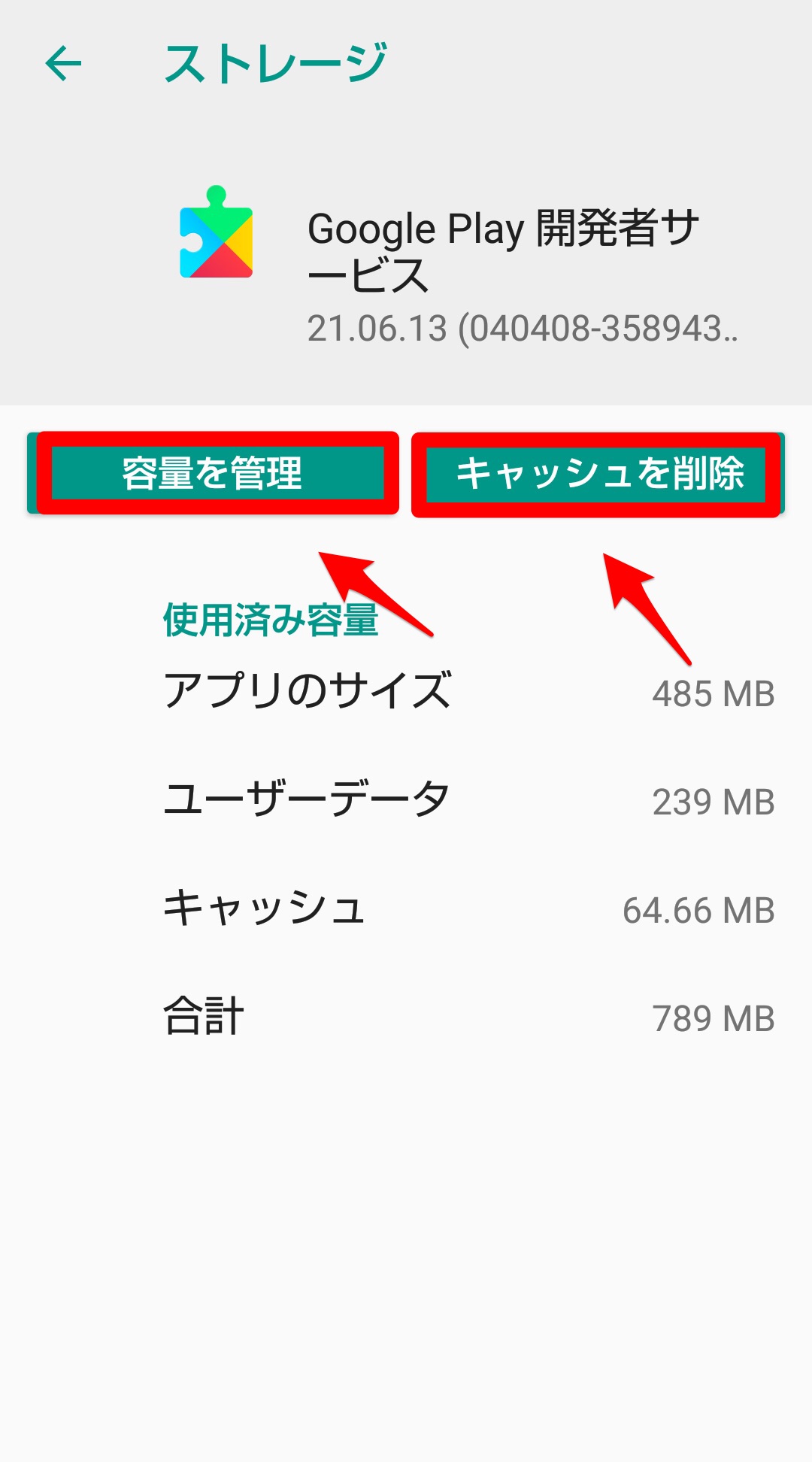
「データをすべて消去」をタップしましょう。
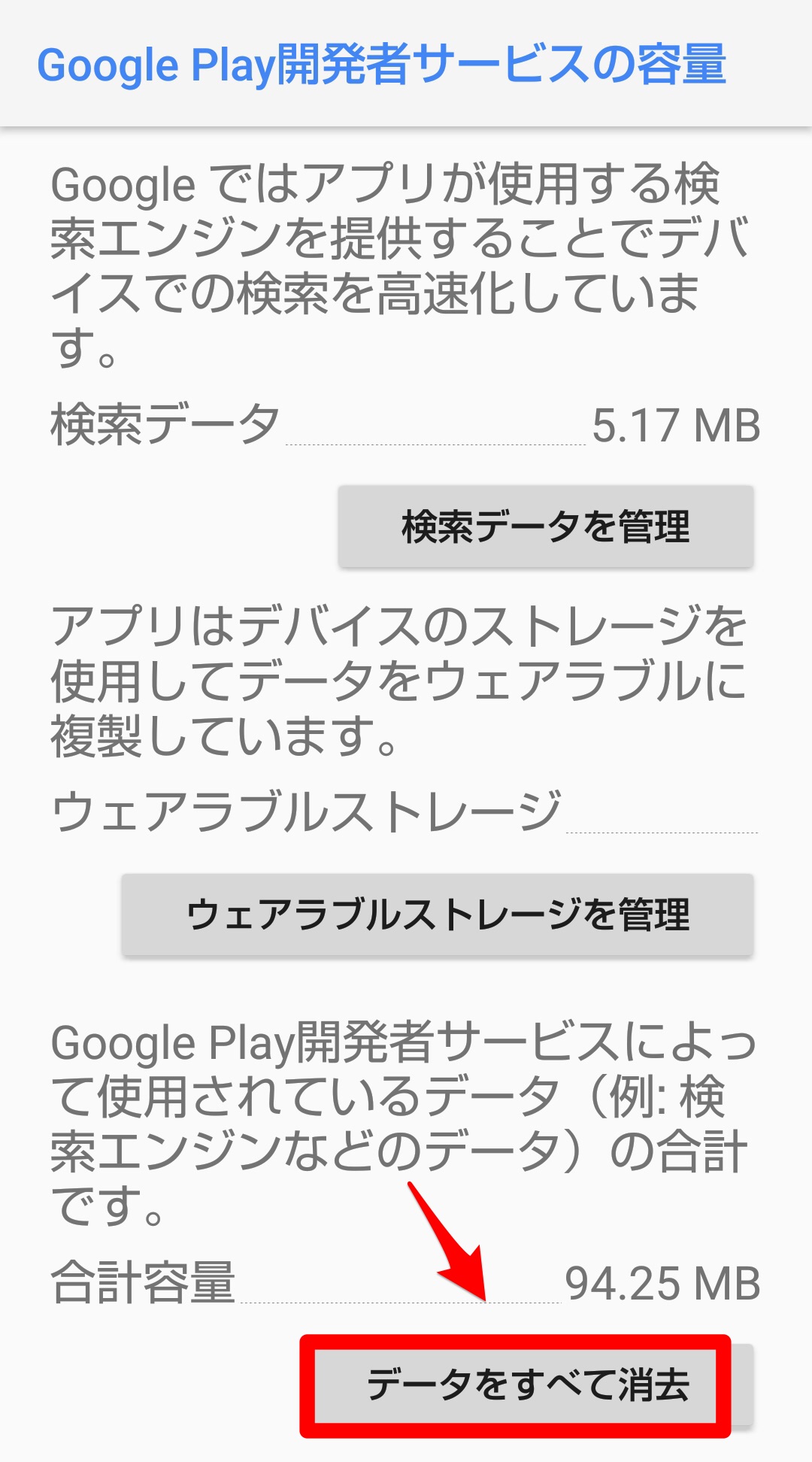
Playストアを再インストールする
「Google Play」に不具合があることが原因でアプリがダウンロードできないのかもしれないので、一度「Google Play」をアンインストールし再インストールすれば問題が改善されるかもしれません。
詳しい操作方法は、下記のGoogle Playヘルプの公式ページにあるので、ぜひ試してみてください。
一度Googleアカウントを削除して再度追加する
「Google Play」アプリの再インストールに加えて、Googleアカウントからサインアウトし、再びサインインしてみましょう。
詳しい方法はGoogle Playヘルプをご覧ください。
代用のストアを使う
何をやっても「Google Play」からアプリがダウンロードできないときは、代用のストアを試すというオプションもあります。
ただし、Google推薦のストアではないので自己責任で行う必要があるので注意しましょう。
デベロッパー(アプリ開発者)に問い合わせる
ここまで紹介した対処法をすべて試しても改善が見られない場合は、アプリの開発者に問い合わせてみる必要があります。
Google Playヘルプから問い合わせすることができます。